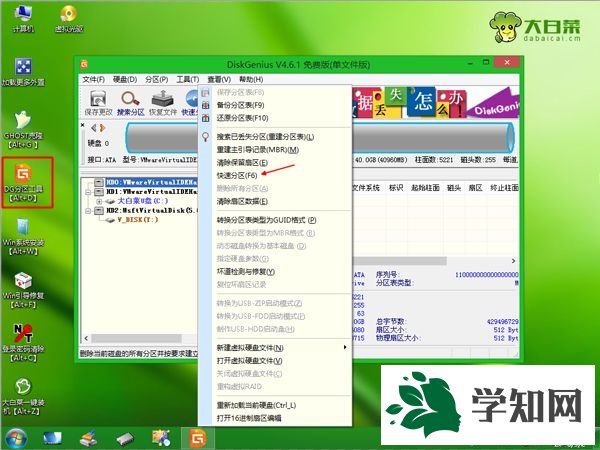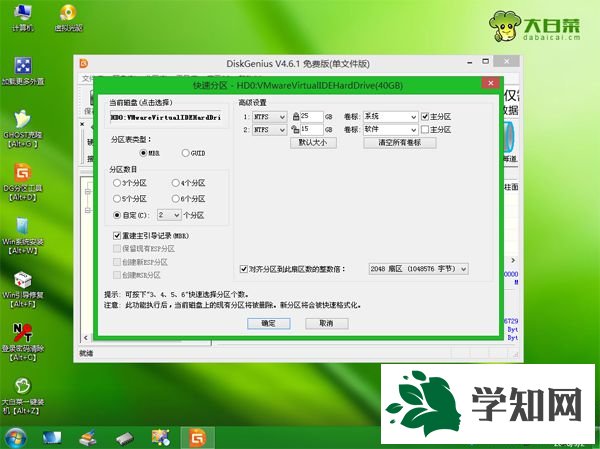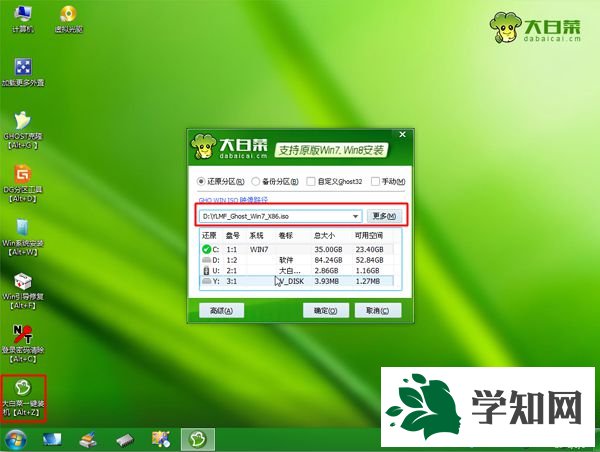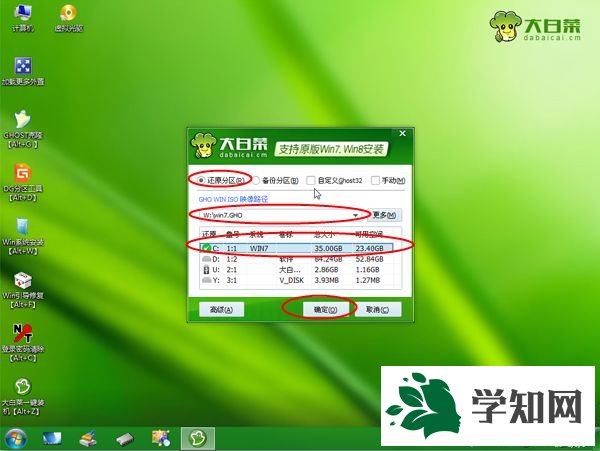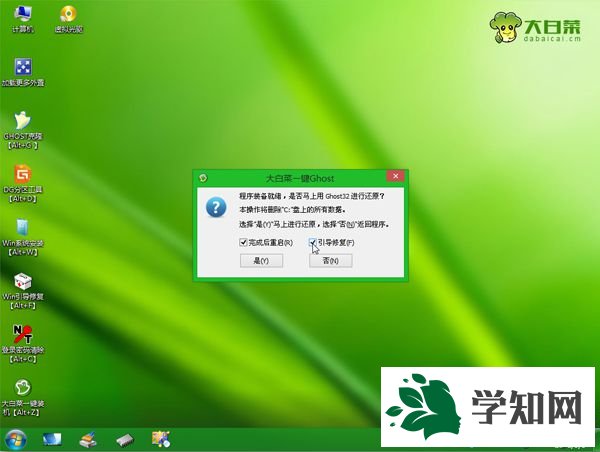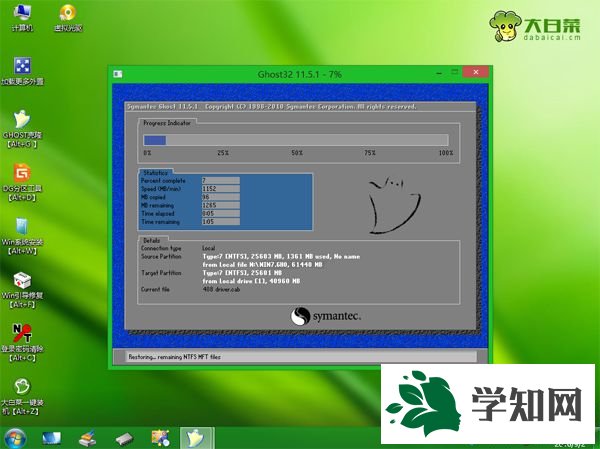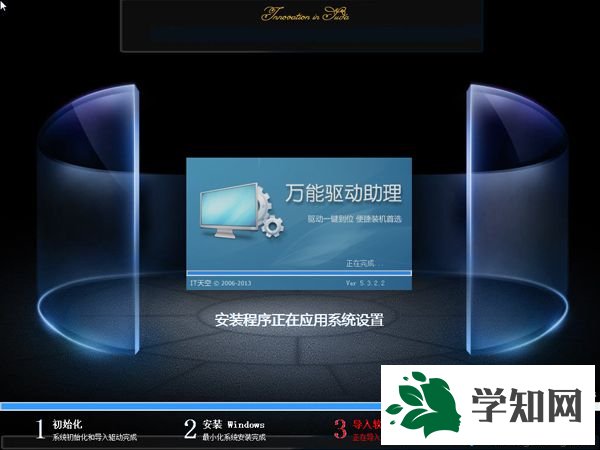win7ghostu盤安裝怎么裝?win7ghost系統都會集成萬能驅動,安裝過程自動安裝對應驅動,支持解壓一鍵安裝,也可以通過
U盤安裝,安裝速度極快,那么如何用U盤安裝win7 ghost呢?下面 小編跟大家介紹U盤安裝win7ghost系統的方法。
安裝須知:
1、如果是新
電腦或
電腦系統無法啟動,制作U盤啟動盤需要借助另一臺可用的電腦
2、如果運行內存2G以下安裝32位(x86)系統,如果內存4G及以上,安裝64位(x64)系統
相關閱讀:
uefi gpt模式u盤啟動安裝win7步驟
系統崩潰進pe備份C盤桌面數據方法
一、安裝準備工作
1、系統下載:蘿卜家園win7系統下載
2、4G及以上U盤:如何制作大白菜
html' target='_blank'>
u盤啟動盤 二、U盤啟動設置:怎么設置開機從U盤啟動(包含不同電腦啟動熱鍵)
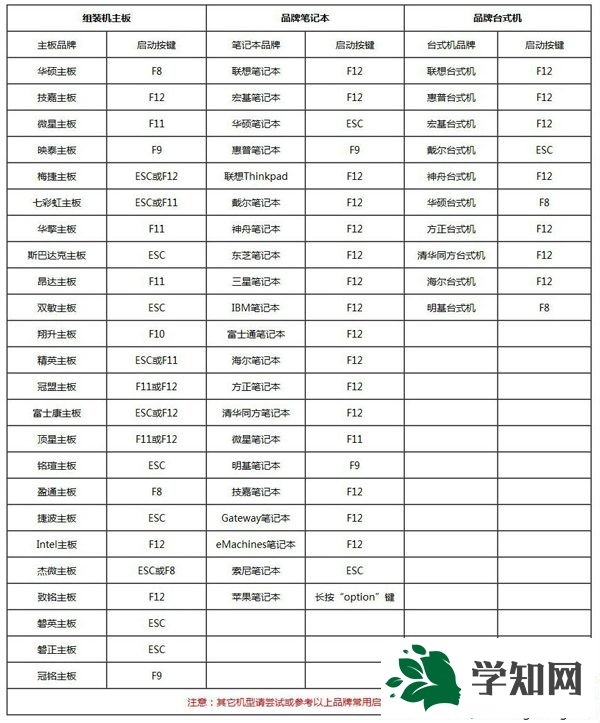
三、U盤安裝win7ghost系統步驟如下
1、根據上面的教程制作好大白菜U盤啟動盤,然后將下載的win7ghost系統iso文件直接復制到U盤的GHO目錄下;

2、在需要裝win7ghost系統的電腦上插入大白菜U盤,重啟后不停按F12或F11或Esc等
快捷鍵打開啟動菜單,選擇U盤選項回車,比如General UDisk 5.00,不支持這些啟動鍵的電腦查看第二點設置U盤啟動方法;

3、從U盤啟動后進入到這個界面,通過方向鍵選擇【02】選項回車,也可以直接按數字鍵2,啟動pe系統,無法進入則選擇【03】舊版PE系統;

4、進入到pe系統之后,不需要重新分區的直接執行第6步,如果需要重新分區,需備份所有數據,然后雙擊打開【DG分區工具】,右鍵點擊硬盤,選擇【快速分區】;
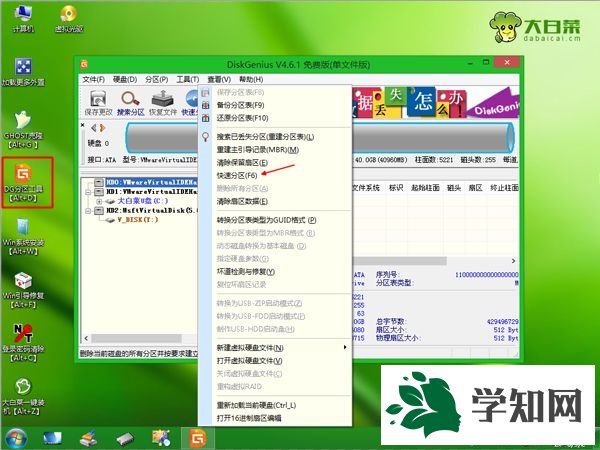
5、設置分區數目和分區的大小,一般C盤建議35G以上,如果是
固態硬盤,勾選“對齊分區”執行4k對齊,點擊確定,執行
硬盤分區過程;
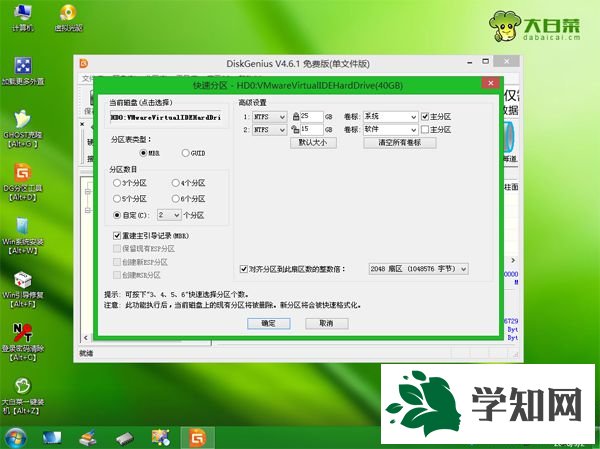
6、硬盤分區之后,打開【大白菜一鍵裝機】,映像路徑選擇win7ghost系統
iso鏡像,此時會自動提取gho文件,點擊下拉框,選擇win7.gho文件;
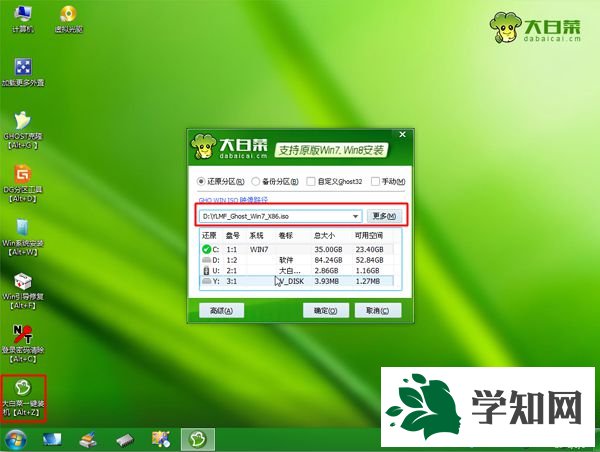
7、接著點擊“還原分區”,選擇win7ghost系統安裝位置,一般是C盤,如果不是顯示C盤,可以根據“卷標”或磁盤大小選擇,點擊確定;
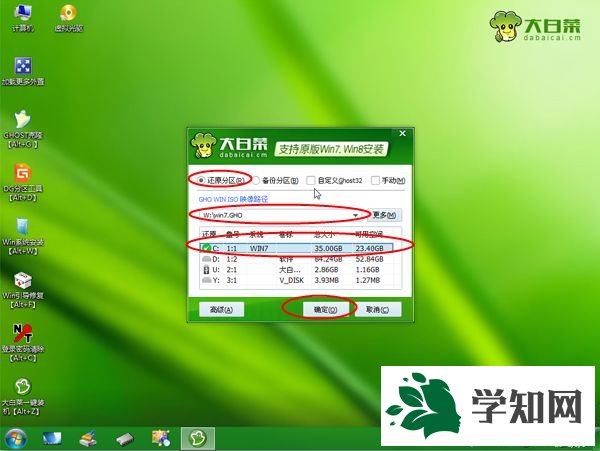
8、此時彈出提示框,勾選“完成后重啟”和“引導修復”,點擊是執行安裝win7ghost系統過程;
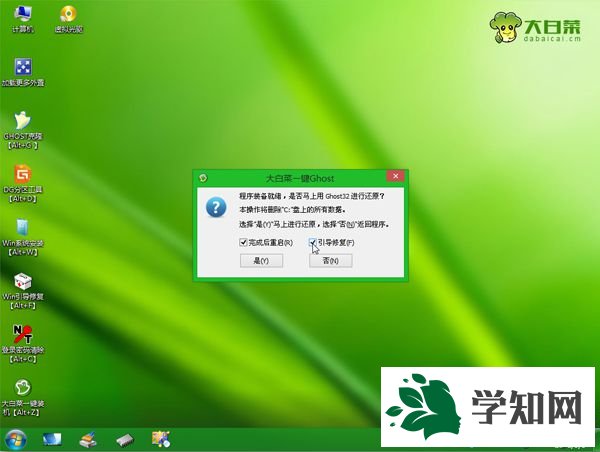
9、轉到這個界面,執行win7ghost系統安裝到C盤的操作,這個過程需要5分鐘左右,耐心等待即可;
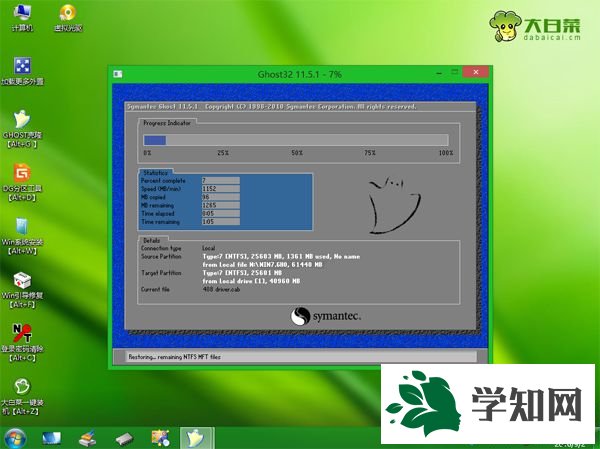
10、操作完成后電腦會自動重啟,此時拔出U盤,之后會自動重新啟動進入這個界面,繼續進行裝win7ghost系統和系統配置過程;
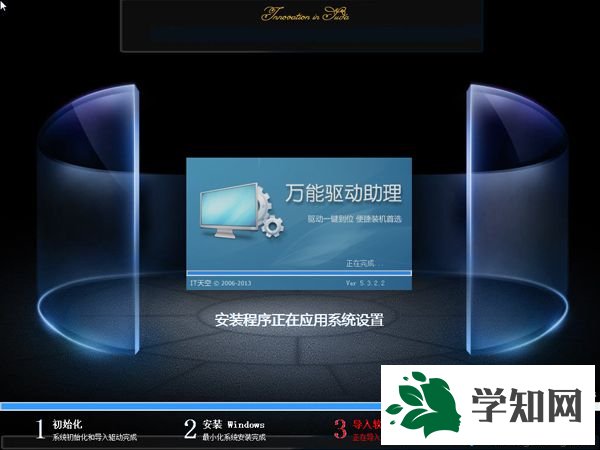
11、整個安裝過程5-10分鐘,最后重啟進入全新win7
系統桌面,win7ghost系統u盤安裝完成。

以上就是U盤win7ghost安裝教程,安裝過程非常簡單,幾乎是一鍵安裝,還不清楚怎么安裝的用戶可以根據這個步驟來安裝。 相關教程:優盤裝機教程win7ghost安裝教程如何u盤安裝
win10系統u盤裝機教程
系統操作技巧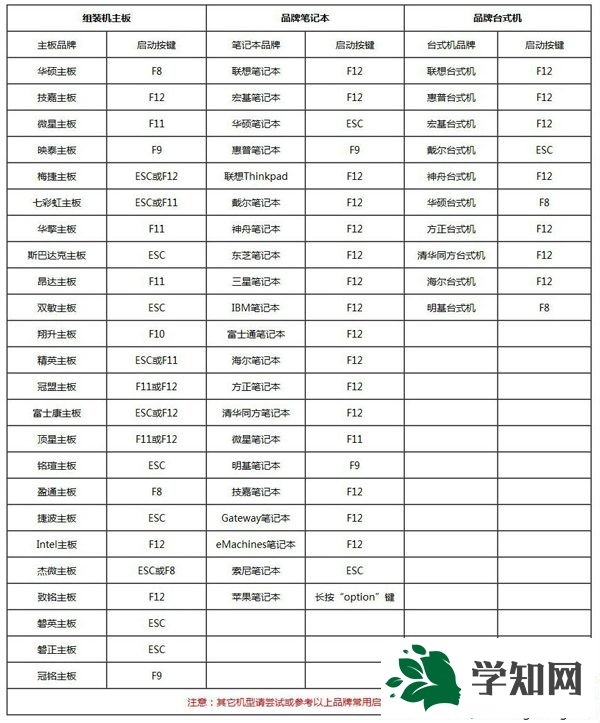

 3、從U盤啟動后進入到這個界面,通過方向鍵選擇【02】選項回車,也可以直接按數字鍵2,啟動pe系統,無法進入則選擇【03】舊版PE系統;
3、從U盤啟動后進入到這個界面,通過方向鍵選擇【02】選項回車,也可以直接按數字鍵2,啟動pe系統,無法進入則選擇【03】舊版PE系統;